MongoDB ist ein objektorientierter, schemaloser NoSQL-Datenbankserver, der bei der Entwicklung moderner dynamischer Apps verwendet wird. Dies impliziert, dass Datenobjekte anders als in herkömmlichen relationalen Datenbanken, in denen Zeilen und Spalten verwendet werden, als separate Dokumente in einer Sammlung gespeichert werden. MongoDB ermöglicht ein schnelles Durchlaufen von verschachtelten Datenobjekten, ohne dass Joins erforderlich sind, was die Leistung erheblich verbessert.
MongoDB ist für massive Skalierbarkeit und Flexibilität in C++ geschrieben, was eine einfache Abfrage und Indizierung für Entwickler ermöglicht. Es bietet auch ein Aggregations-Framework, das die Abfrage komplexer dokumentbasierter Datensätze erleichtert.
MongoDB hat eine reiche und lebendige Community und bietet reichhaltige und leistungsstarke integrierte Funktionen, darunter MapReduce und automatisches Sharding.
MongoDB läuft auf allen wichtigen Betriebssystemplattformen wie Linux, Windows, Solaris und Mac OS X. Es unterstützt auch viele Distributionen wie Red Hat Enterprise Linux (RHEL), CentOS, Ubuntu usw.
Dieses Tutorial behandelt die Installation der MongoDB NoSQL-Datenbank auf Rocky Linux 8.
Voraussetzungen
- Ein frischer Server mit Rocky Linux 8 und mindestens 10 GB freiem Festplattenspeicher
- Ein Nicht-Root-Benutzer mit auf dem Server konfigurierten sudo-Berechtigungen
System aktualisieren
Melden Sie sich je nach Berechtigungskonfiguration mit root oder sudo beim System an und aktualisieren Sie das System mit dem folgenden Befehl.
sudo dnf update -y
Installieren von MongoDB
Das MongoDB-Paket ist nicht in den Standard-Repositories für Rocky Linux 8 enthalten, da es nicht als Teil des „Basis“-Systems betrachtet wird. Daher müssen Sie das Repository mit dem Paket hinzufügen, bevor Sie MongoDB installieren.
MongoDB gibt es in zwei Editionen, der Community Edition und der Enterprise Edition. Die Community Edition ist kostenlos, während die Enterprise Edition zusätzliche Funktionen bietet. Diese Anleitung gilt für die Community Edition.
Führen Sie den folgenden Befehl aus, um das MongoDB-Repository auf Ihrem System hinzuzufügen.
cat > /etc/yum.repos.d/mongodb.repo << 'EOL'
[mongodb-org-4.4]
name=MongoDB Repository
baseurl=https://repo.mongodb.org/yum/redhat/$releasever/mongodb-org/4.4/x86_64/
gpgcheck=1
enabled=1
gpgkey=https://www.mongodb.org/static/pgp/server-4.4.asc
EOL
Sobald das Repository aktiviert ist, führen Sie den folgenden Befehl aus, um die mongoDB Community Edition zu installieren.
sudo dnf update
sudo dnf install mongodb-org
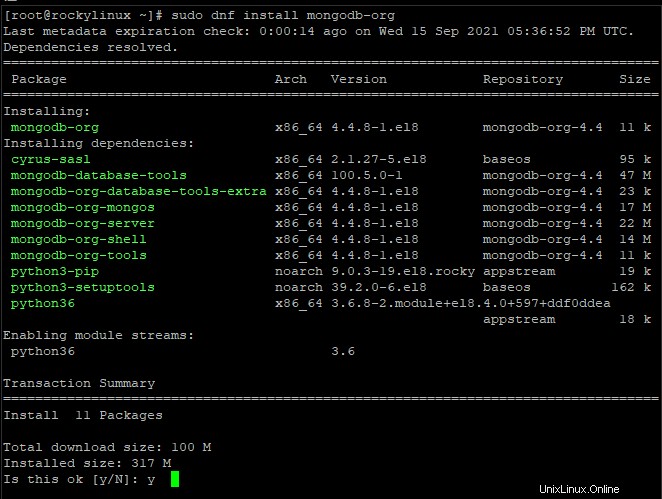
Überprüfen Sie nach Abschluss der Installation die installierte Version wie folgt.
mongod --version
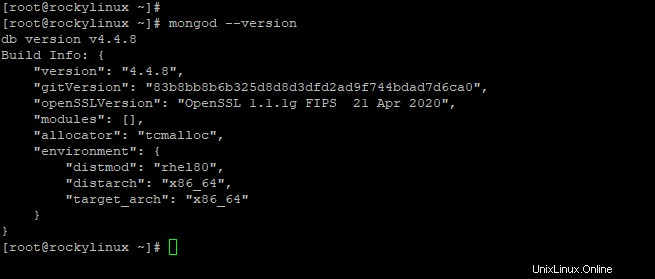
Der MongoDB-Dienst wird nach der Installation nicht automatisch gestartet. Sie können dies überprüfen, indem Sie den Befehl wie folgt ausführen.
sudo systemctl status mongod
Die Ausgabe sollte der folgenden ähneln:

Da der Dienst noch nicht gestartet wurde, starten Sie ihn manuell, indem Sie den folgenden Befehl ausführen.
sudo systemctl start mongodb
Führen Sie den folgenden Befehl aus, damit MongoDB beim Booten automatisch gestartet wird.
sudo systemctl enable mongodb
Zu diesem Zeitpunkt wurde MongoDB auf dem Server installiert und konfiguriert. Überprüfen Sie den Status des MongoDB-Dienstes wie folgt.
sudo systemctl status mongod
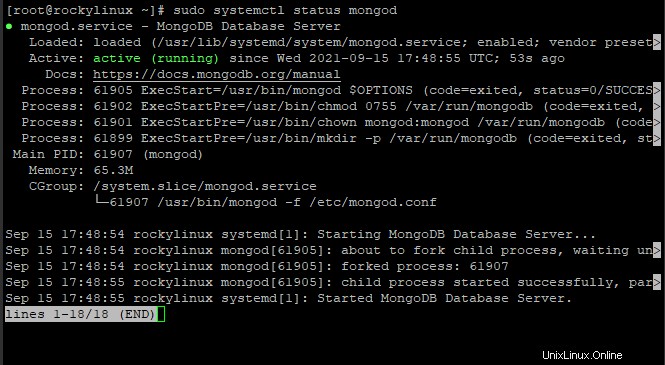
Ausführen von MongoDB
Der MongoDB-Dienst wird als Daemon Mongod ausgeführt. Der Mongod-Prozess wird im Hintergrund als Nicht-Root-Benutzer ausgeführt. MongoDB verwendet /var/lib/mongo als Standarddatenverzeichnis und /var/log/mongodb für Protokollinformationen.
Sie können die Protokolldatei auf Fehler überprüfen, wenn Sie vermuten, dass MongoDB nicht ordnungsgemäß ausgeführt wird.
tail /var/log/mongodb/mongod.log
Sie sollten eine Zeile sehen können, die anzeigt, dass MongoDB bereit ist und auf Verbindungen wartet.
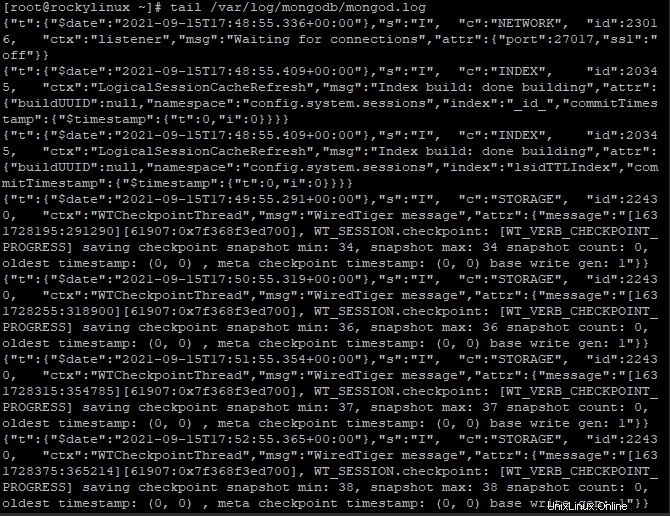
MongoDB bietet eine Shell-Schnittstelle, mit der Sie direkt mit den Daten interagieren können.
Um auf die MongoDB-Shell zuzugreifen, führen Sie den folgenden Befehl in einer beliebigen Terminalsitzung auf dem Server aus.
mongo
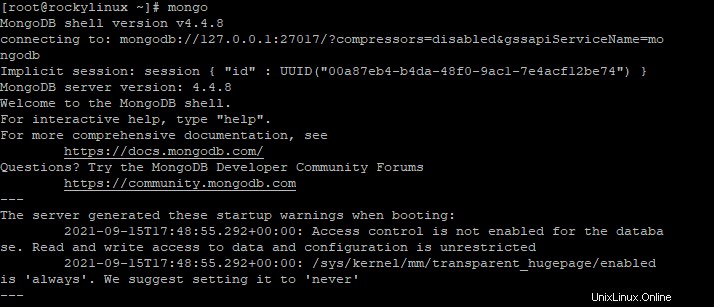
Von der Shell-Oberfläche aus können Sie den folgenden Befehl ausführen, um die derzeit auf Ihrem System vorhandenen Datenbanken anzuzeigen. Standardmäßig stellt MongoDB eine Datenbank namens test.
bereitdb

Neue Datenbank erstellen
Um eine neue MongoDB-Datenbank zu erstellen, wechseln Sie mit dem use-Befehl mit dem Namen Ihrer neuen Datenbank zu der neuen Datenbank. Wir erstellen eine Datenbank namens test-db
use test-db
Um Daten in Ihre neue Datenbank einzufügen, führen Sie den folgenden Befehl in einer beliebigen Terminalsitzung auf dem Server aus. Der folgende Befehl erstellt eine Sammlung von Dokumenten (Datenstruktur in MongoDB).
db.linux.insertOne(
{ "ubuntu" : "20.04",
"centos" : "8",
"debian" : "10"
}
)
Drücken Sie Enter um die Daten einzufügen.

Um Dokumente in Ihrer Datenbank anzuzeigen
show collections

Um den Inhalt Ihrer Datenbanksammlung anzuzeigen, führen Sie den folgenden Befehl aus
db.linux.find()

Erstellen eines Benutzers
Wir erstellen einen Use-Call-Admin mit Lese-/Schreibrechten.
db.createUser(
{
user: 'admin ',
pwd: '[email protected]',
roles: [ { role: 'readWrite', db: 'test-db' } ]
}
);
Drücken Sie Enter um den neuen Benutzer hinzuzufügen

Alle Benutzer auflisten
db.getUsers()
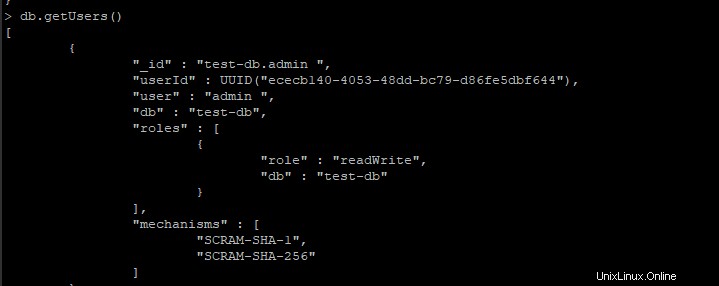
So beenden Sie die MongoDB-Datenbank
exit
Schlussfolgerung
In diesem Handbuch haben wir MongoDB auf Rocky Linux 8 installiert und konfiguriert. Wir haben auch besprochen, wie man MongoDB mit dem Befehl dnf installiert, den MongoDB-Dienst startet, anhält, aktiviert und überprüft sowie den MongoDB-Dienst zur Ausführung verwendet Befehle zur Interaktion mit einer MongoDB-Datenbank. Wir hoffen, dass Sie diesen Leitfaden hilfreich fanden.